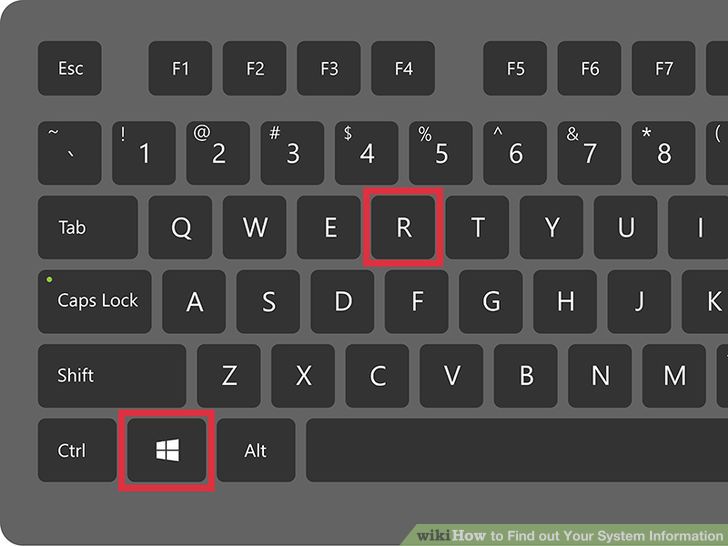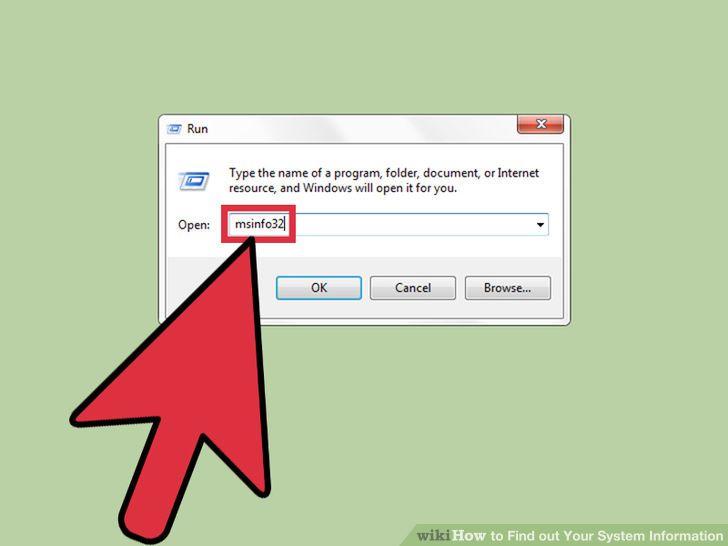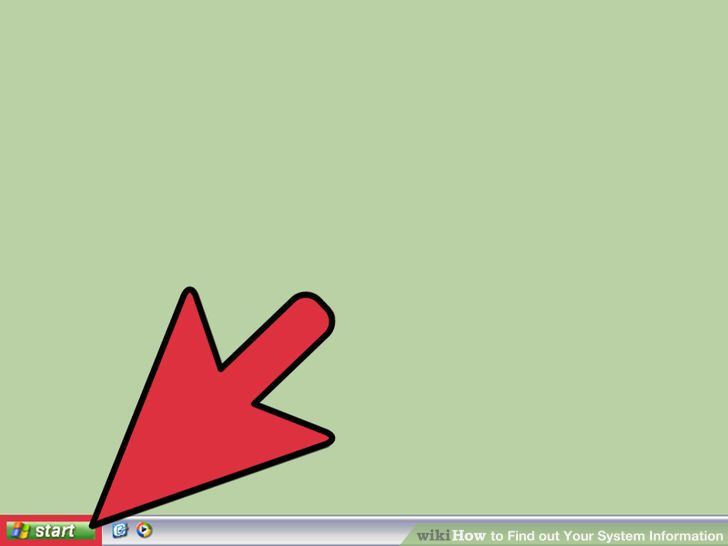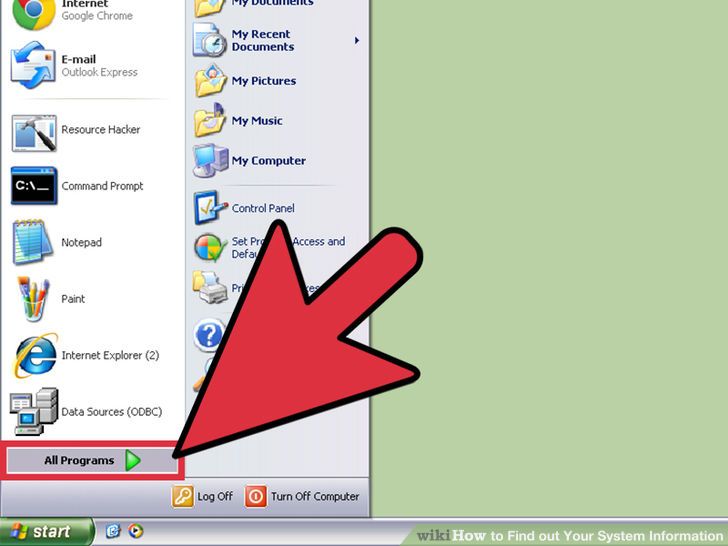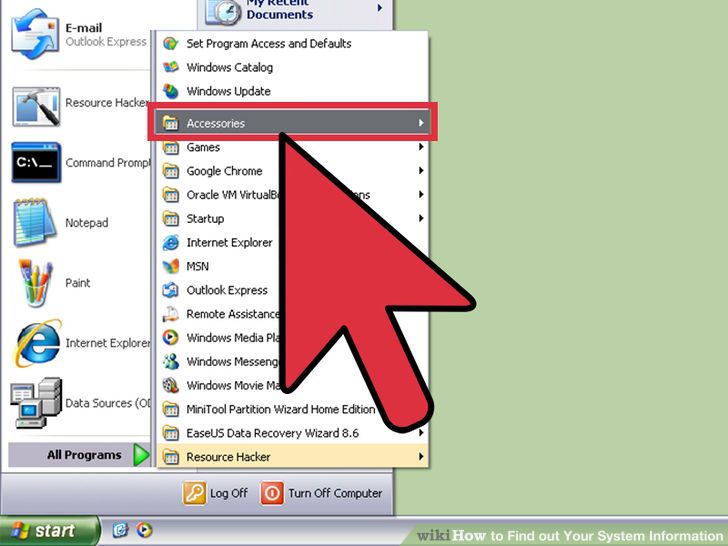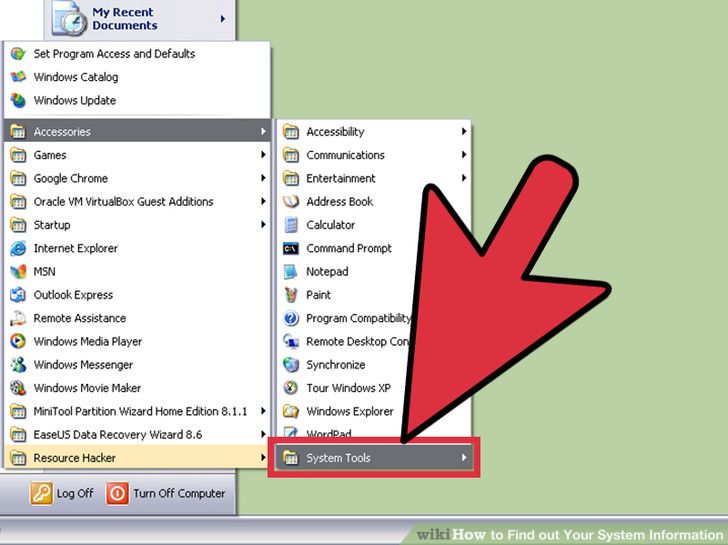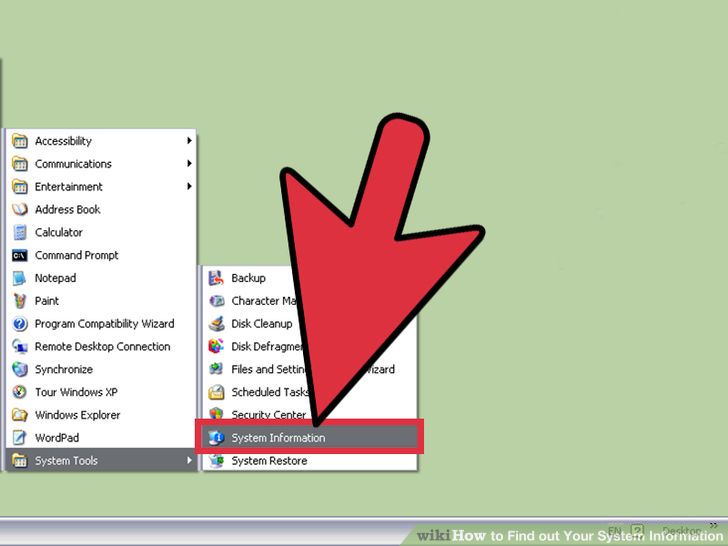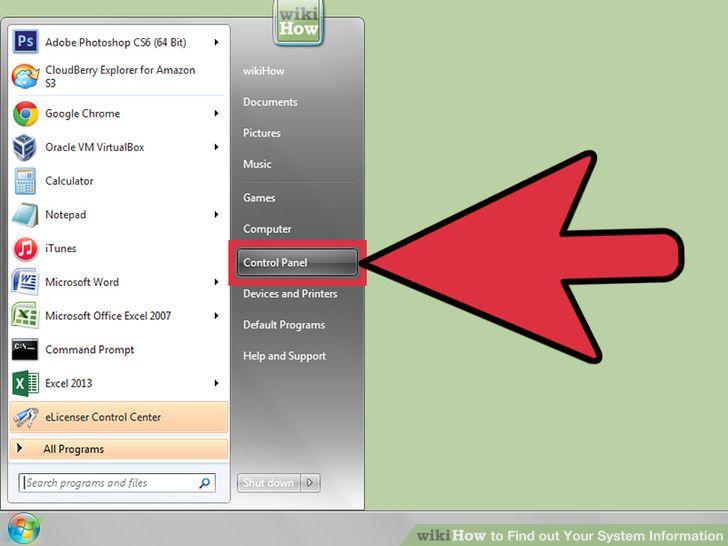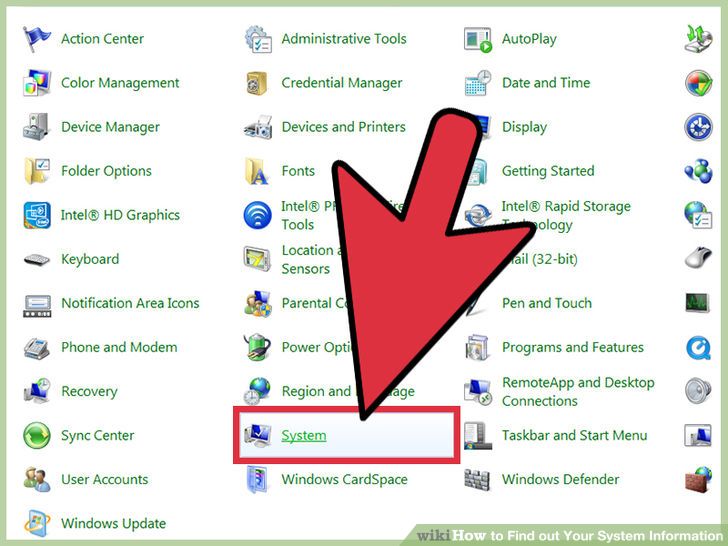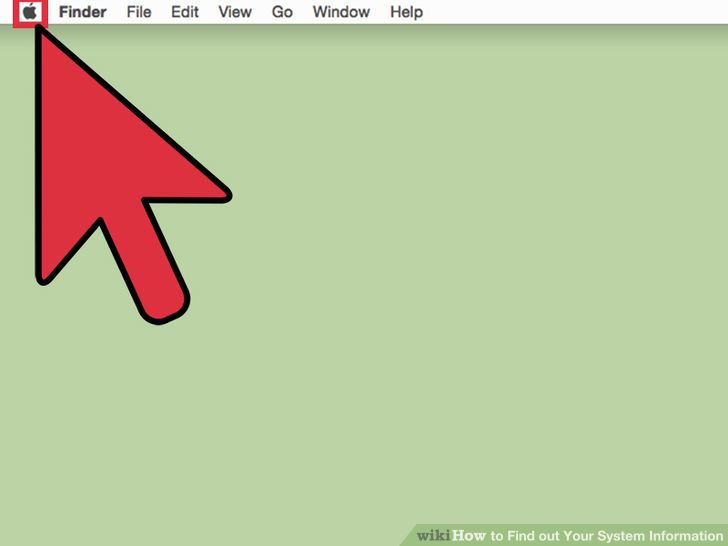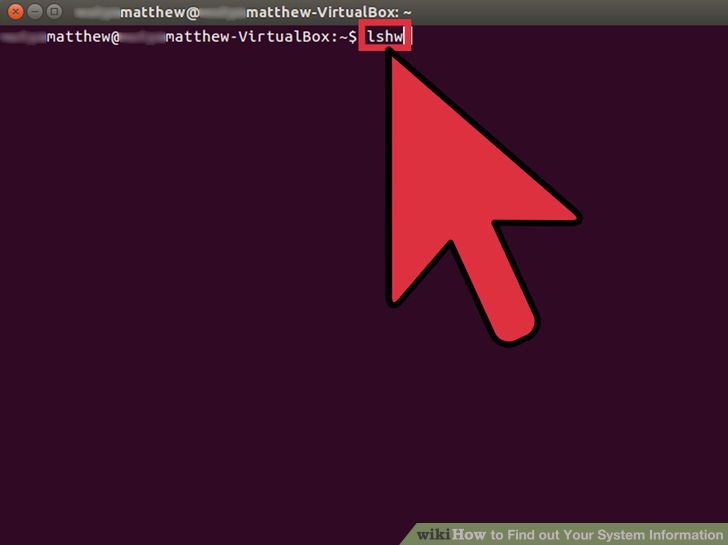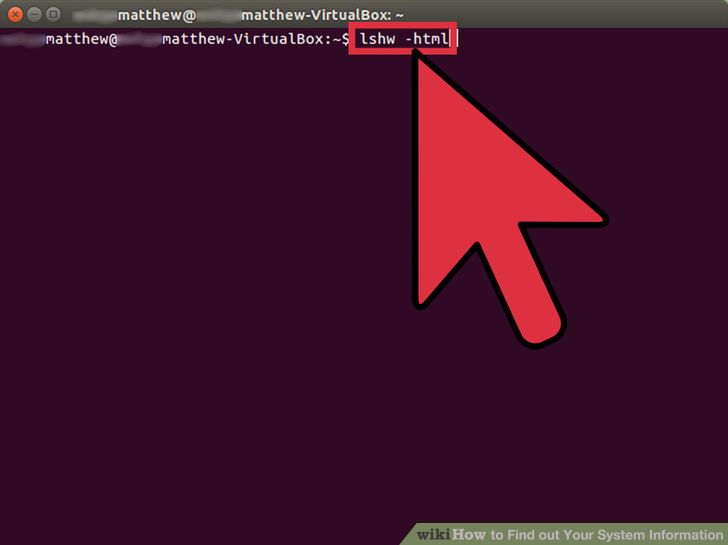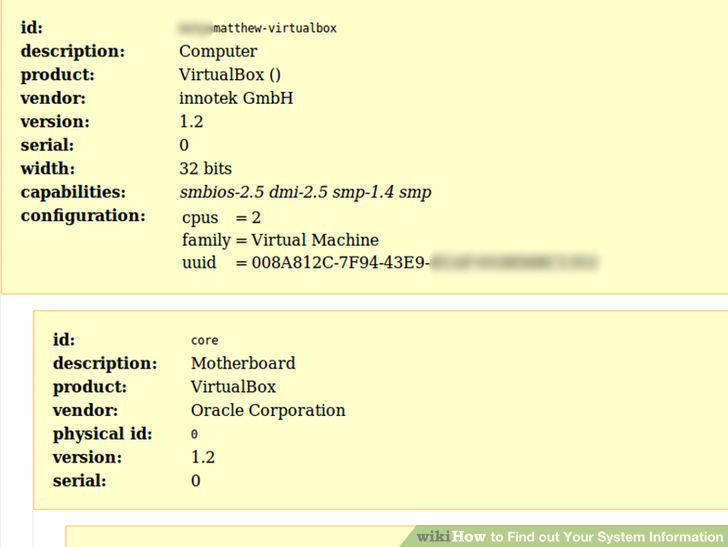آموزش پیدا کردن اطلاعات کامپیوتر
چگونه اطلاعات سیستم خود را پیدا کنیم؟
از طریق 5 روش:سریع ترین راه در ویندوزویندوز XP و ویستاویندوز 7مکینتاشلینوکس
در این مقاله، می آموزید که چطور اطلاعات سیستم خود را پیدا کنید. بعنوان مثال با استفاده از آن می توانید ورژن سیستم عامل و پردازنده و دیگر موارد را پیدا کنید.
استفاده از سریع ترین راه در ویندوز
در ویندوز XP و ویستا
در ویندوز 7
در مکینتاش
-
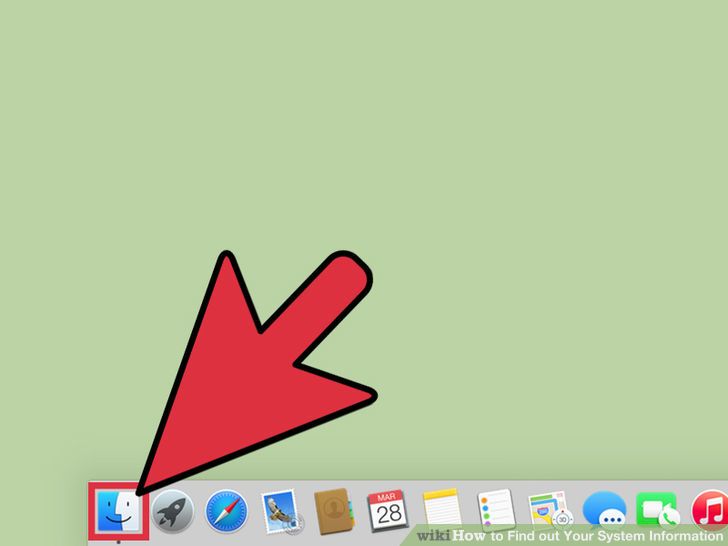 1در نوار ابزار، بر روی آیکن Finder کلیک کنید.
1در نوار ابزار، بر روی آیکن Finder کلیک کنید. -
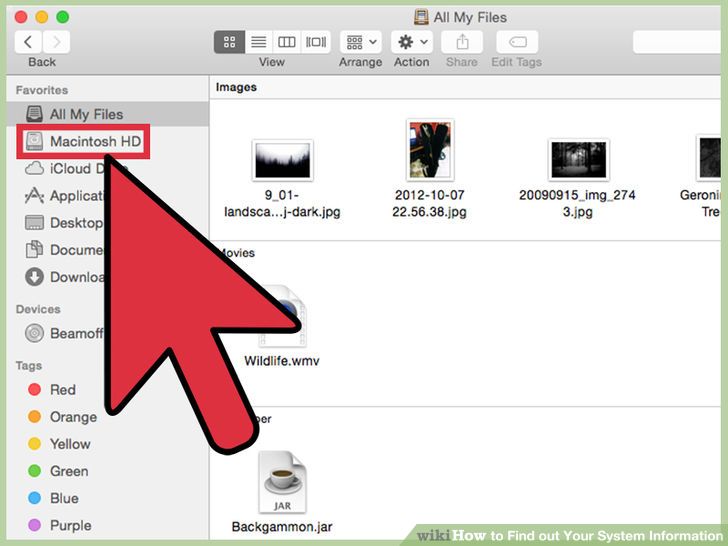 2بر روی Macintosh HD کلیک کنید.
2بر روی Macintosh HD کلیک کنید.
-
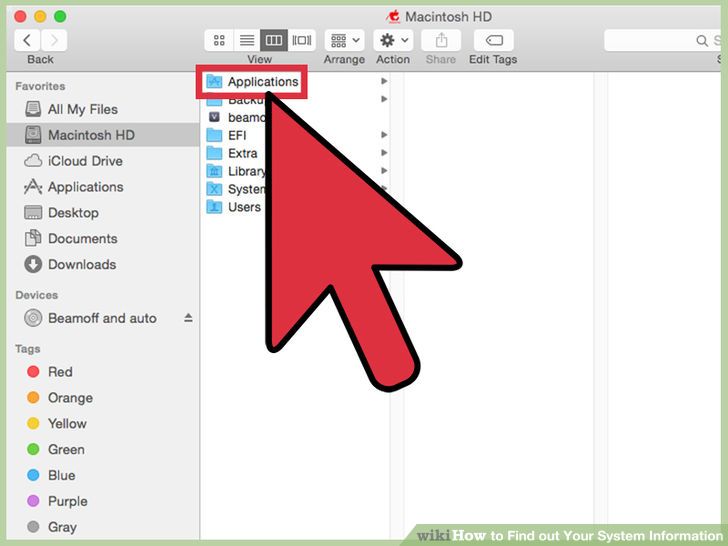 3حالا پوشه ی Applications را باز کنید.
3حالا پوشه ی Applications را باز کنید.
-
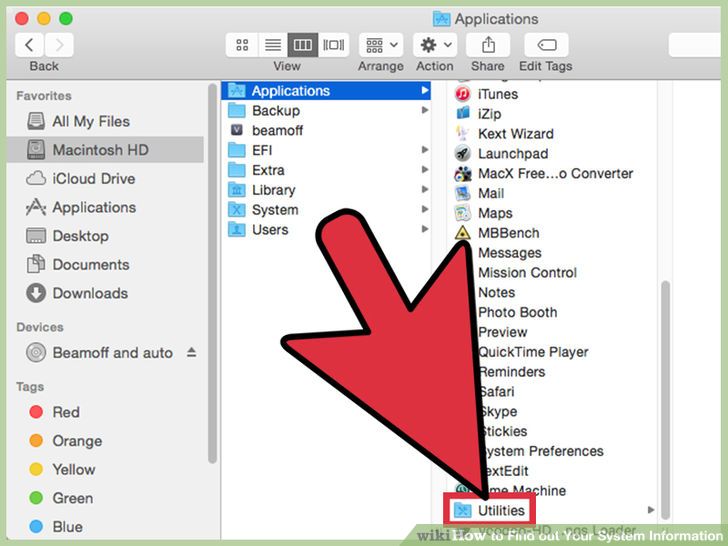 4حالا در داخل آن، پوشه ی Utilities را باز کنید.
4حالا در داخل آن، پوشه ی Utilities را باز کنید.
-
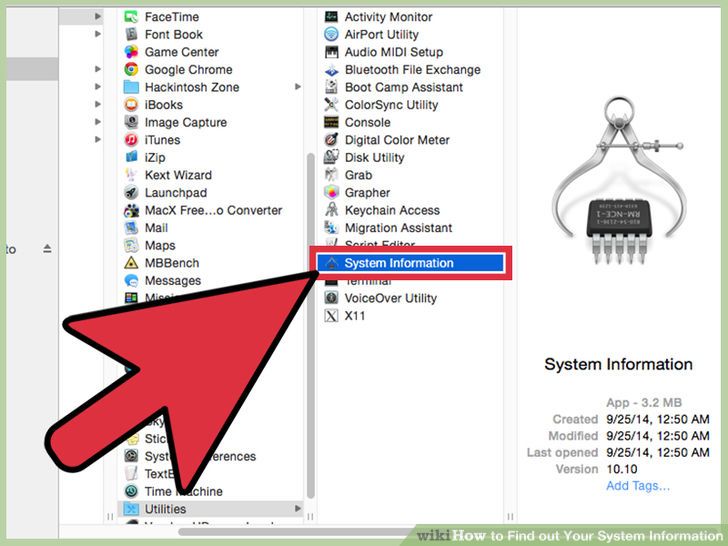 5بر روی Apple System Profiler کلیک کنید و سپس اطلاعات سیستم خود را مشاهده کنید.
5بر روی Apple System Profiler کلیک کنید و سپس اطلاعات سیستم خود را مشاهده کنید.
-
1بر روی منوی Apple کلیک کنید.
-
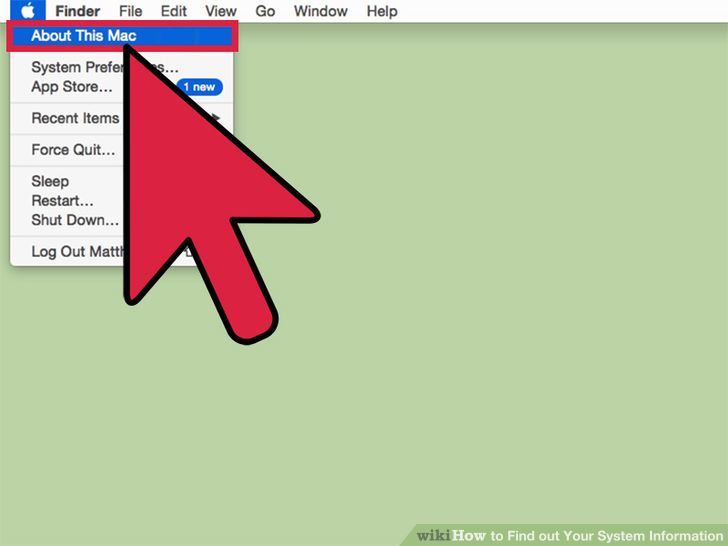 2گزینه ی About This Mac را انتخاب کنید.
2گزینه ی About This Mac را انتخاب کنید.
-
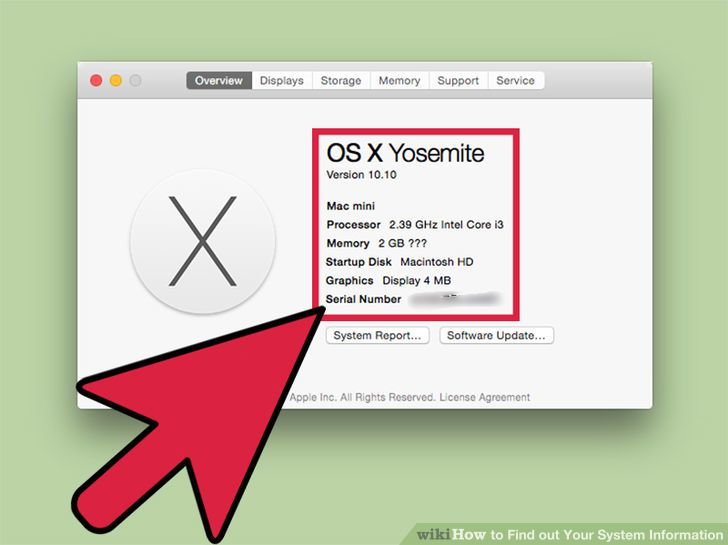 3حالا در پنجره ای که باز می شود، بر روی More Info کلیک کنید. خواهید دید که System Profiler اجرا می شود.
3حالا در پنجره ای که باز می شود، بر روی More Info کلیک کنید. خواهید دید که System Profiler اجرا می شود.
د ر محیط لینوکس
- نوشته شده توسط احسان عباسی
- بازدید: 10977